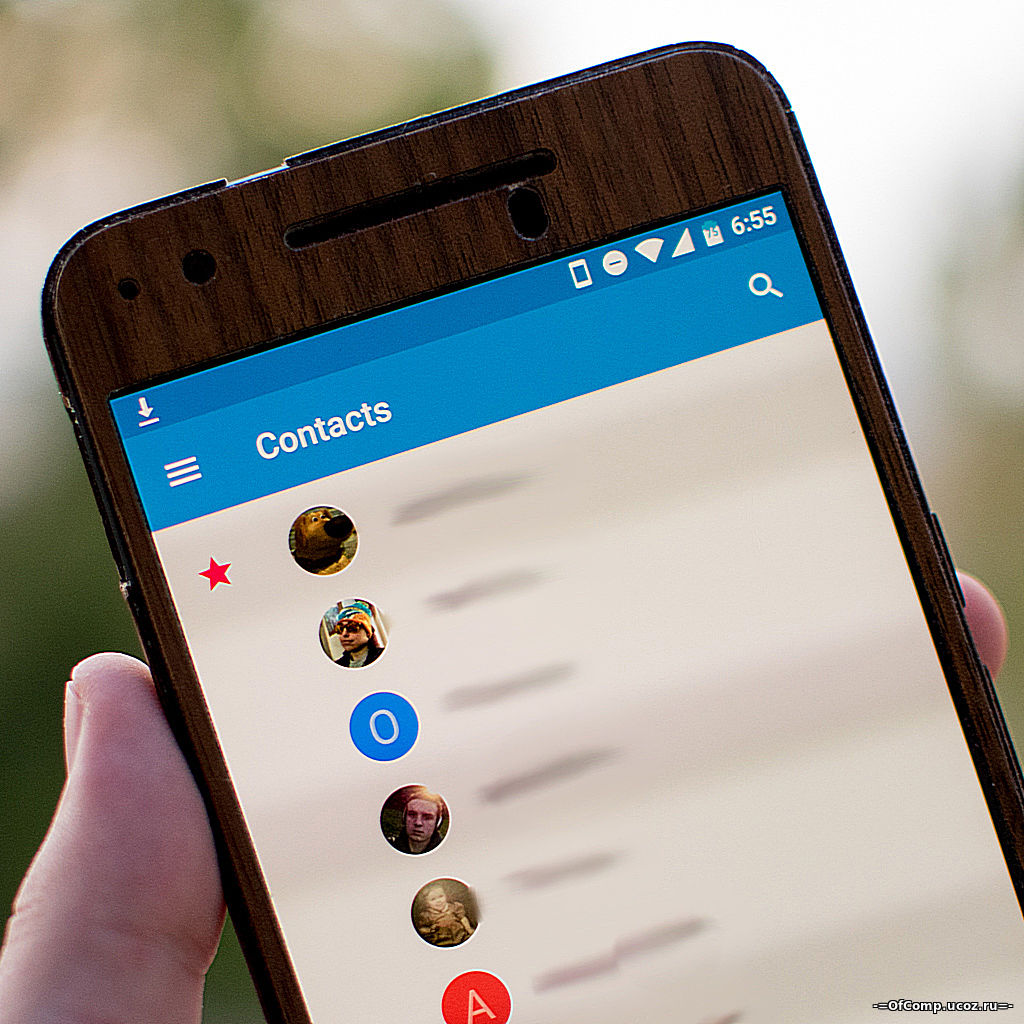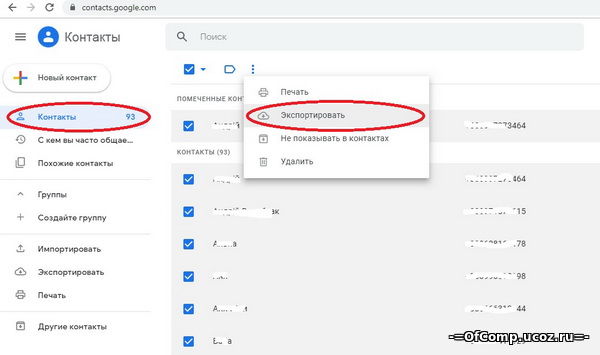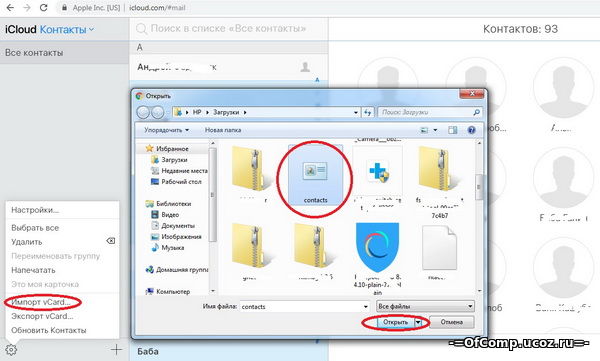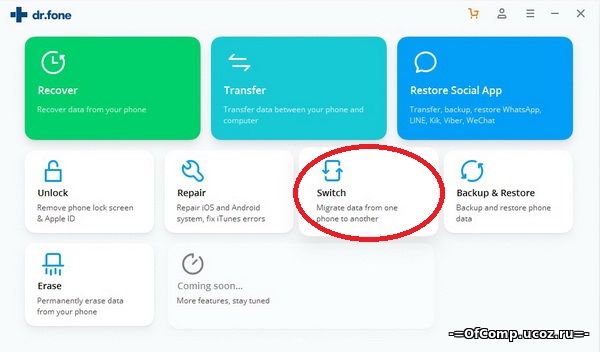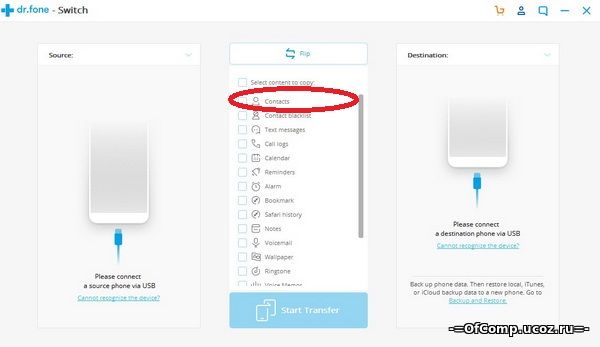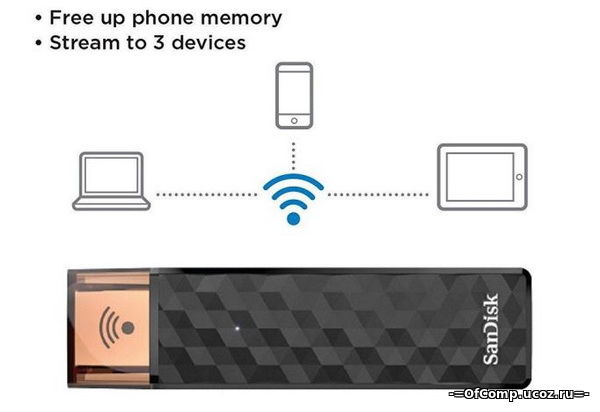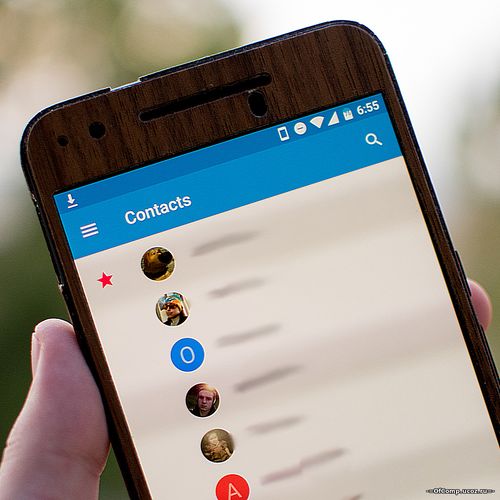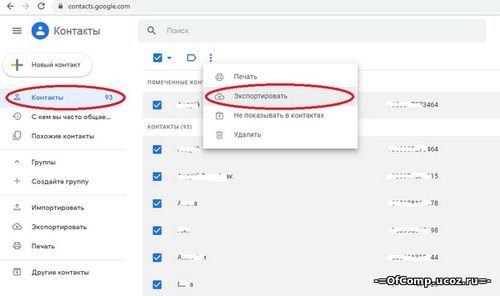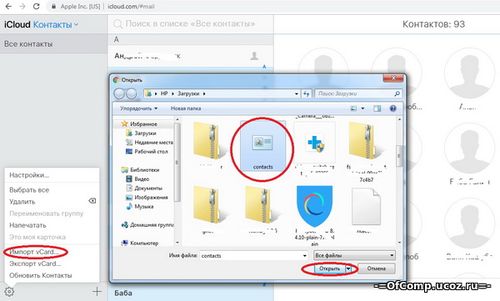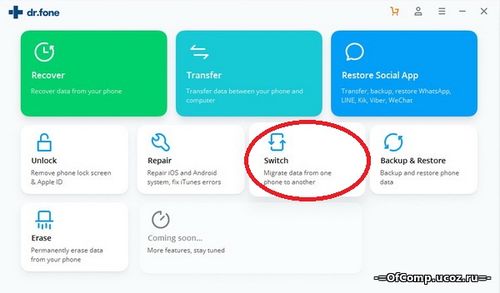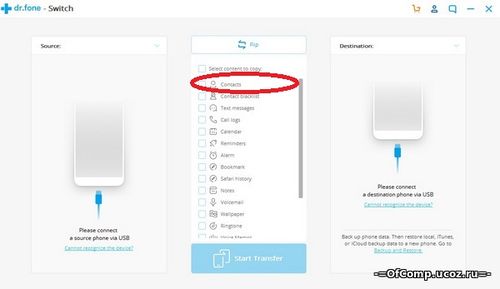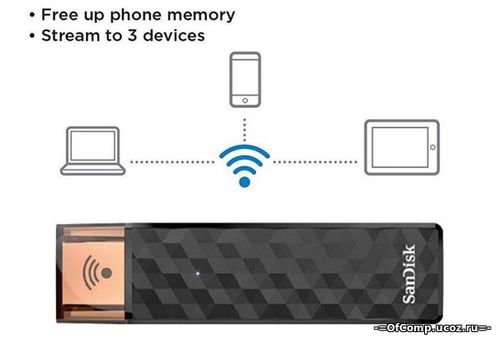Если вы оказались на этой странице нашего сайта, значит, у вас появился iPhone, с чем мы вас поздравляем. Но теперь перед вами стоит новая задача — копирование телефонной книги. Чтобы не переписывать каждый контакт вручную, можно перенести сразу все ваши ценные контакты со старого телефона Андроид на новый Айфон. Существуют разные способы переноса контактов между мобильными платформами Android и iOS. Мы предлагаем ознакомиться с 4 самыми удобными и простыми вариантами.
Способ №1: Использование сервисов Google Contacts и iCloud
- Прежде всего, на старом телефоне Андроид перейдите в «Настройки». Далее найдите раздел «Аккаунты», а в нем выберите пункт «Google». Для синхронизации контактов, необходимо войти в свою учетную запись Google/Gmail. Если она уже открыта, то убедитесь, что включена синхронизация контактов телефонной книги. Если же у вас нет учетной записи, то советуем наше руководство, как зарегистрировать аккаунт Гугл на телефоне Андроид.
- Как только ваши контакты синхронизируются с вашей учетной записью, перейдите в Google Контакты.
- После этого экспортируйте все контакты из вашей учетной записи Google. При экспорте выберите пункт vCard (для приложения «Контакты» на устройствах iOS).
- Теперь перейдите к вашей учетной записи iCloud, затем выберите пункт «Контакты», и импортируйте файл формата .VCF, который вы только что загрузили.
- И последний шаг — перейдите в настройки Айфона и нажмите на имя своей учетной записи, затем нажмите на iCloud и включите переключатель возле пункта «Контакты».
Способ №2: Добавление учетной записи Google на iPhone
Наверное, этот метод является самым быстрым и на самом деле он очень простой. Не нужно скачивать какой-то посторонний софт или глубоко копаться в настройках смартфона, чтобы перенести контакты.
Кстати, если вы планируете одновременно пользоваться и своим новым Айфоном, и Андроидом, то данный способ позволяет еще связывать контакты. То есть, например, если вы будете добавлять новый контакт в любой из этих телефонов, то он появится в телефонной книге и другого телефона.
- Подключаем оба телефона к сети Интернет, это обязательно.
- На Айфоне заходим в главное меню «Настройки» и находим раздел «Контакты», который находится практически в самом низу, и выбираем его.
- Сверху увидим пункт «Учетные записи», в котором должен быть iCloud. Здесь нам необходимо нажать на кнопку «Добавить учетную запись». Как вы могли догадаться, нужно добавить ту учетную запись, которая используется на вашем смартфоне Андроид, то есть, это почта Gmail.
- Выбираем Google, вводим адрес своей почты Gmail, затем пароль. Через несколько секунд почта будет добавлена и нажимаем «Сохранить».
Способ №3: Использование Dr.fone Switch
Если по какой-то причине вам не подходит первый и второй метод, для переноса контактов можно использовать стороннее программное обеспечение. Подобных специальных программ существует уже несколько штук. Мы же рекомендуем софт Dr.fone Switch от Wondershare.
С помощью этого программного обеспечения вы так же можете передавать и другие файлы, такие как фотографии, видео, музыку и другие файлы с устройства Андроид на Айфон. Доступно программное обеспечение по ссылке.
Интерфейс довольно понятный и его легко использовать:
- После загрузки программного обеспечения откройте его и выберите параметр «Switch».
- Затем подключите оба телефона к компьютеру с помощью USB-кабеля. Важный нюанс: вам нужно включить отладку по USB на вашем телефоне Андроид, чтобы компьютер смог определить его.
- Далее выберите типы файлов, в нашем случае это «Контакты», и нажмите на кнопку «Start Transfer» («Начать перенос»). Это все, что вам нужно сделать для быстрого переноса контактов.
Способ №4: Использование USB Flash Drive
Это довольно интересный и простой метод для решения этой задачи. В данном случае вам не нужен компьютер, но нужна USB-флеш-карта, которая помогает передавать разные файлы с Android на iPhone. Рекомендуем использовать беспроводную карту Sandisk, которую можно приобрести в онлайн-магазине AliExpress или Amazon.
С этим USB-накопителем вы можете передавать файлы между 3 устройствами одновременно с помощью беспроводной связи.
- Чтобы перенести контакты с Android на iPhone с помощью этого гаджета, сначала необходимо установить приложение Sandisk Wireless Flash Drive на обоих устройствах.
- Как только приложение будет установлено, откройте его и сделайте резервную копию всех контактов с вашего устройства Андроид и восстановите эти контакты на Айфоне.
Вот и все. Надеемся, что вы получили новые знания из этой статьи.